この記事では、Androidスマホを利用しているユーザー向けに、人に見られたくない通知を非表示にする方法を詳しく解説します。
Androidスマホではロック画面に通知が表示される
Androidスマホでは、新しいメールを受信したり、利用しているアプリから新しい情報が配信された場合には、ロック画面に通知が表示されるようになっています。
非常に便利な機能である反面、ロック画面に通知が表示されるのは好まない、ロック画面の通知を非表示にしたいという人もいるかと思います。
そういった場合は、「設定」からロック画面に通知が表示されないようにすることができますし、さらにはアプリごとに通知を非表示にすることもできます。
人に見られたくない通知を非表示にする方法
ここでは、ロック画面に通知が表示されないようにする方法とアプリごとに通知を非表示にする方法を詳しく解説します。
ロック画面に通知が表示されないようにする方法
Androidスマホのロック画面に通知が表示されないようにするには、
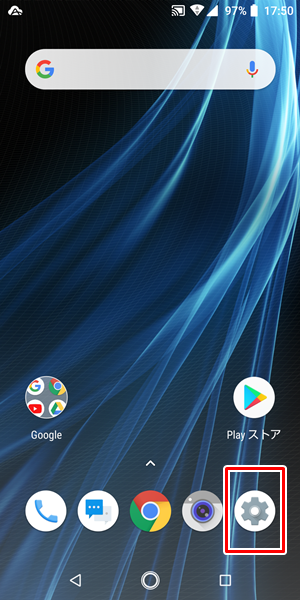
Androidスマホの「ホーム」画面を開き、「設定」をタップします。
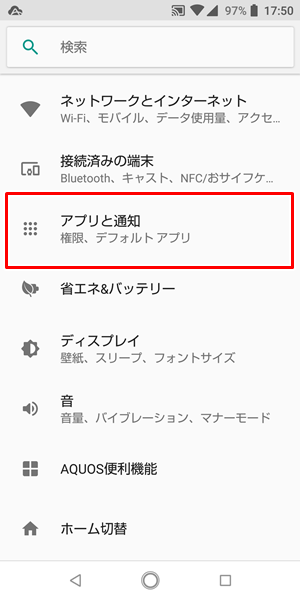
「設定」画面が表示されるので、「アプリと通知」をタップします。
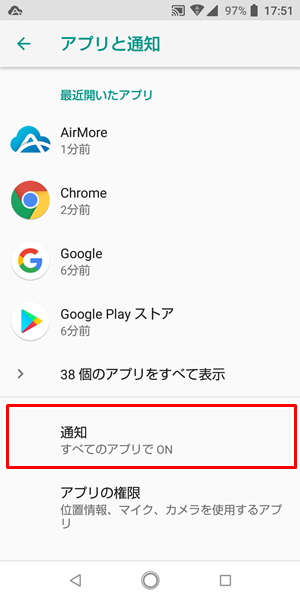
「アプリと通知」画面が表示されるので、「通知」をタップします。
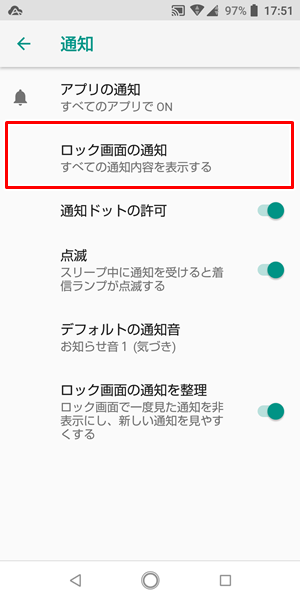
「通知」画面が表示されるので、「ロック画面の通知」をタップします。
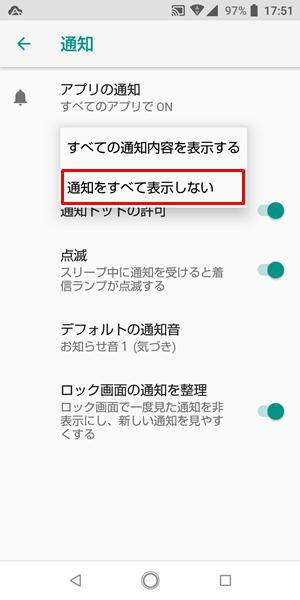
「ロック画面の通知」をタップすると、「メニュー」が表示されるので、「通知をすべて表示しない」をタップします。
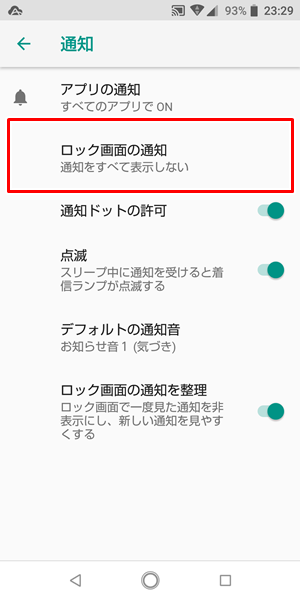
「通知をすべて表示しない」をタップすると、上記のような表示となり、ロック画面に通知が表示されないようになります。
アプリごとに通知を非表示にする方法
アプリごとに通知を非表示にするには(ここでは例として、Gmailからの通知を非表示にしてみます)、
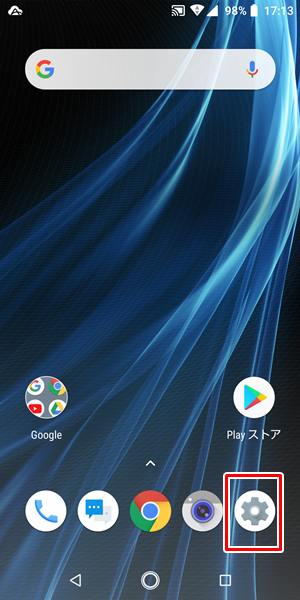
Androidスマホの「ホーム」画面を開き、「設定」をタップします。
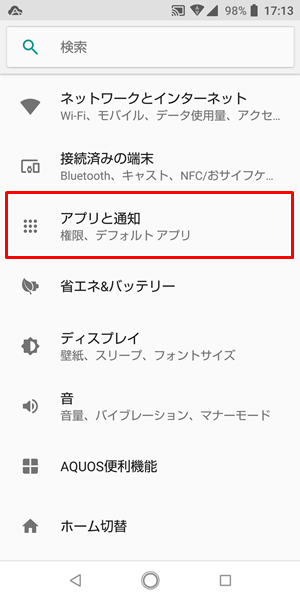
「設定」画面が表示されるので、「アプリと通知」をタップします。
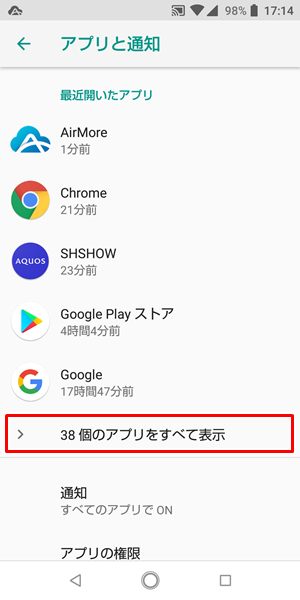
「アプリと通知」画面が表示されるので、「〇〇個のアプリをすべて表示」のところをタップします。
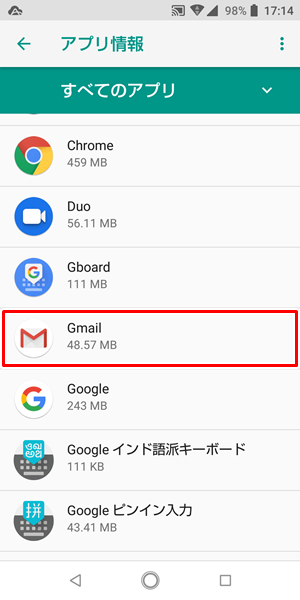
「アプリの一覧」が表示されるので、「Gmail」をタップします。

「Gmailのアプリ情報」が表示されるので、「アプリの通知」をタップします。
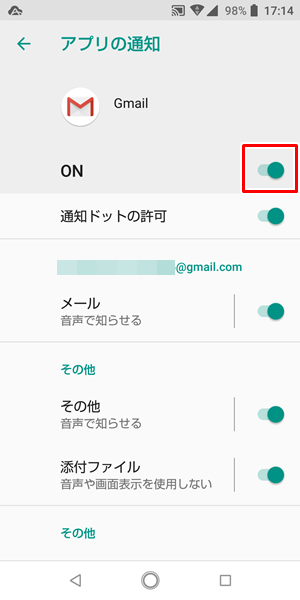
「Gmailのアプリの通知」画面が表示されるので、「ON」の右側にある「スイッチ」をタップします。
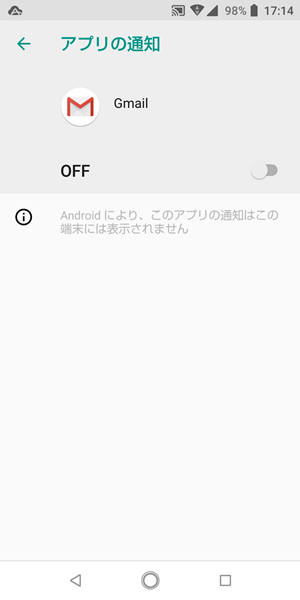
「スイッチ」をタップすると、上記のような「OFF」と表示された状態になり、Gmailからの通知が非表示になります。
まとめ
この記事では、Androidスマホを利用しているユーザー向けに、人に見られたくない通知を非表示にする方法を詳しく解説してみました。
Androidスマホでは、簡単な操作で、ロック画面に通知を表示させないようにしたり、アプリごとに通知を非表示にすることができます。
ぜひ、この記事を参考にして、人に見られたくない通知を非表示にしてみてください。
関連記事
ガジェットをこよなく愛するフリーランスのエンジニア。できるだけわかりやすく、かんたんに解説するようにしています。